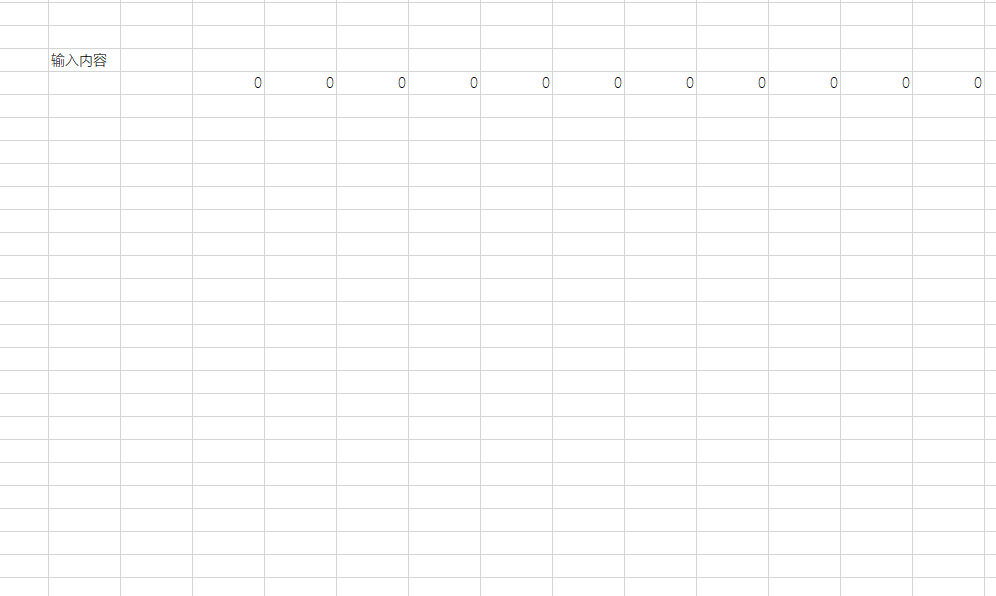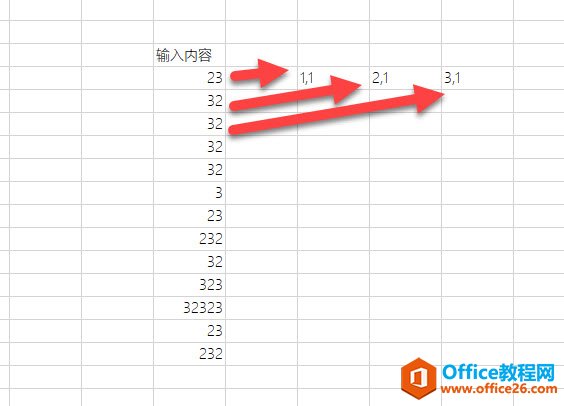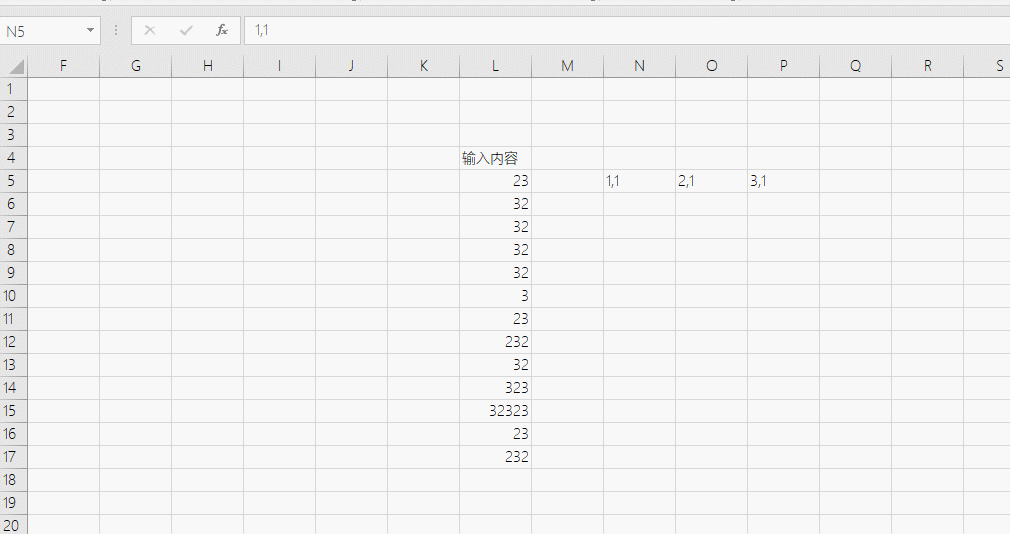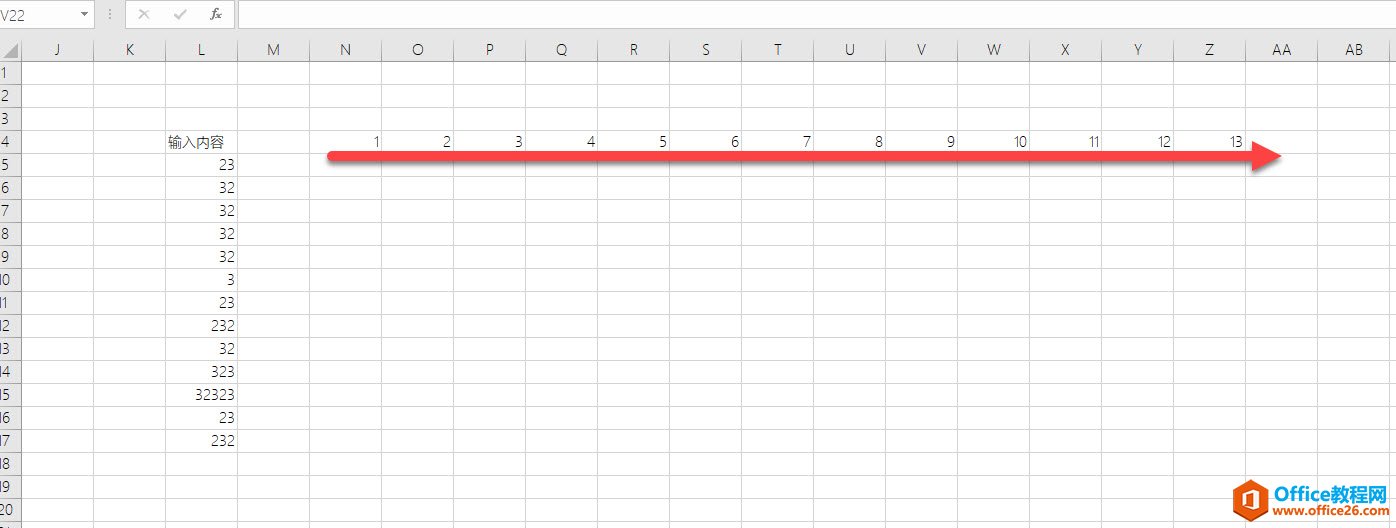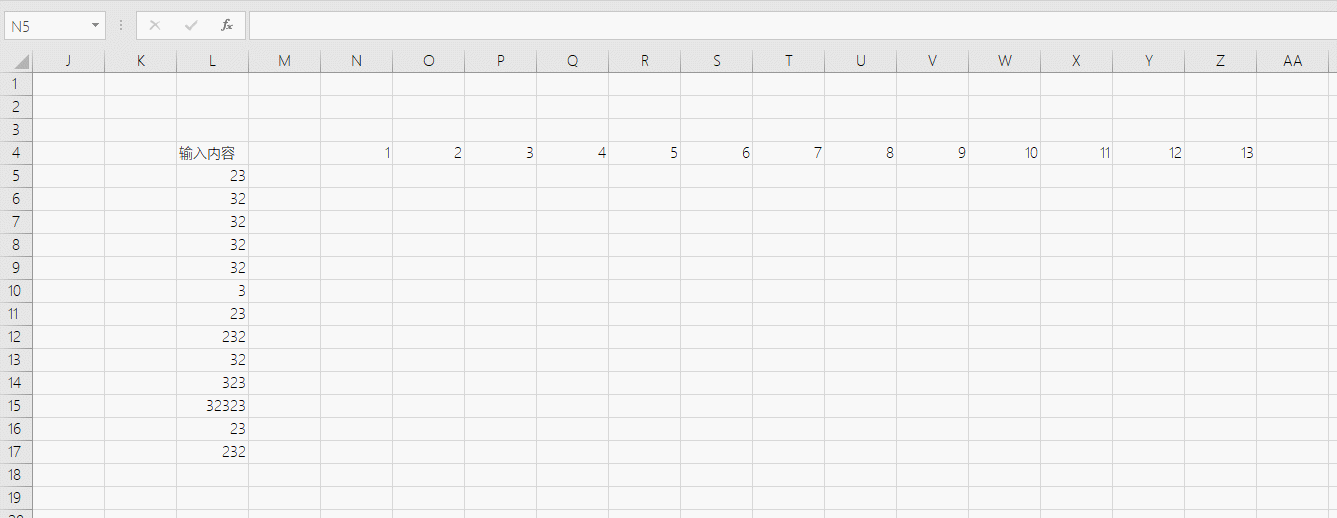-
excel 如何实现向下输入的数据自动横着排列
-
这是一个什么问题?数据往下输入,自动横着显示出来,国庆之前有位小伙伴的疑问。希望能够自动实现这样的功能,而不是一个一个用等号去等于,有没有什么好方法呢?

乍一看,感觉很像转置黏贴,但我们需要输入一个能够自动横排一个,如何实现?一定是利用公式搞定。碰到这种横竖转换,牛闪君脑子里面一闪而过的有个函数专门解决这类问题,那就是传说中index函数,解决二维数据的抓取,横着和竖着,是不是两个维度。赶紧来试试。
首先我们需要用获取向下输入数据的位置。

上图中第一个23,是1,1的坐标。第二个32是2,1的坐标。第三个32是3,1的坐标。所以逗号前的数值是从上往下数第几个,逗号后面的数值就是从左往右数第几个,因为只有一列所以永远为1。接下来在套用index函数即可。
=INDEX(L5:L17,1,1),L5:L7是数据范围,1,1表示抓取这个范围的第一个数值到N5单元格。

看完上面的函数输入,你是不是会怀疑那不是也要一个个输入Index函数?和直接转置粘贴有什么区别?不着急,请往下看。先添加一个辅助行,很明显这是坐标的之一。

接着就可以利用Index函数写好之后,直接拖拽即可。具体动图操作如下:

是不是轻松搞定。不过这里需要加个辅助列多少多少还是有点不那么完美。想深入研究的小伙伴可以想想如何不用辅助列也能搞定这种横竖对应自动输入的问题呢?回答出来我们有奖励哟。
本文摘自:https://www.office26.com/excel/excel_7327.html,感谢原作者
© 版权声明
文章版权归作者所有,未经允许请勿转载。
THE END